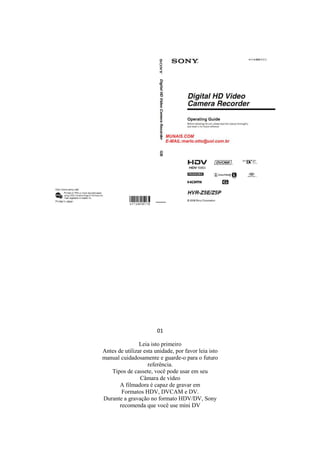
Manual sony hvr_z5_n_z5e_z5p_z5u
- 1. 01 Leia isto primeiro Antes de utilizar esta unidade, por favor leia isto manual cuidadosamente e guarde-o para o futuro referência. Tipos de cassete, você pode usar em seu Câmara de vídeo A filmadora é capaz de gravar em Formatos HDV, DVCAM e DV. Durante a gravação no formato HDV/DV, Sony recomenda que você use mini DV
- 2. cassetes. Durante a gravação no formato DVCAM, Sony recomenda que você use mini DVCAM cassetes. Sua câmara de vídeo não oferece suporte. a função de memória de fita cassete (p. 116). O formato HDV Sinais de vídeo de alta definição (HD) digital • são gravadas e reproduzidas em um DV cassete de formato. • HDV sinais são compactados em MPEG2 Formatar, que é adoptado em BS (broadcast digital por satélite) e digital terrestre Transmissões de HDTV e em Blu-ray disc gravadores. Notas sobre utilização Tipos de "Memory Stick", você pode usar na sua câmara de vídeo Você pode usar qualquer "Memory Stick" que tem as marcas seguintes. "Memory Stick Duo" (Este tamanho pode ser usado com seu Camcorder). "Memory Stick" (Você não pode usá-lo em sua câmara de vídeo.) notas Você não pode usar qualquer tipo de cartão de memória • exceto "Memory Stick Duo". • "Memory Stick PRO Duo" pode ser usado só com "Memory Stick PRO" equipamento compatível. • Anexar um rótulo ou similares em um "Memory Stick Duo" ou uma "memória Stic Adaptador Duo". • Quando usando um "Memory Stick Duo" com Equipamento compatível "Memory Stick", Insira o "Memory Stick Duo" o Adaptador "Memory Stick Duo". 02 Utilizando a câmara de vídeo • Mantenha a filmadora pelo parte seguinte. Microfone interno, microfone ou microfone Titular Capa de lente painel LCD Visor
- 3. notas visor. Estes pontos são normais • A câmara de vídeo não é dustproof, resultados do processo de fabricação e dripproof não afetam a gravação de qualquer ou à prova de água. maneira. Consulte "sobre a movimentação de sua câmara de vídeo" (p. 122). • Conectar cabos filmadora com seus terminais colocado errado forma. Apertando os terminais em seu jacks da filmadora podem danificá-los Ponto preto ou Ponto branco, vermelho, azul ou verde resulta em uma avaria do seu Câmara de vídeo. Não exponha a filmadora visor, lente ou tela de LCD para o Sun ou fonte de luz forte para estendido períodos. Fontes de luz intensa •, especialmente o sol irão convergir no visor ou lente e danificar as partes internas do seu Câmara de vídeo. Evitar a luz solar ou outros forte fontes de luz ao armazenar seu Câmara de vídeo. Proteger este dispositivo por sempre fechando a tampa da lente ou por colocá-lo em seu saco quando não estiver em uso. Sobre a temperatura da sua câmara de vídeo e bateria • A filmadora tem uma função protectora que desativa a gravação ou reprodução se a temperatura da sua câmara de vídeo ou bateria Continuação 03 Sobre os itens de menu, painel LCD, visor e lente Pack é fora do intervalo com segurança • Não é um item de menu que é cinzento operável. disponível em gravação atual ou Neste caso, será exibida uma mensagem condições de reprodução. sobre o • LCD tela e visor são tela ou no visor (p. 113). fabricado com extremamente alto- Na gravação tecnologia de precisão, assim mais de • Antes de começar a gravar, testar o 99,99% de função para certificar-se de gravação a os pixels são operacionais para eficaz imagem e som são gravados sem Use. No entanto, pode haver alguns quaisquer problemas. pequenos • Compensação para o conteúdo de pontos pretos e/ou pontos brilhantes gravações não podem ser fornecidas, (branco, mesmo se vermelho, azul ou verde em cor) que gravação ou reprodução não é possível aparecem devido constantemente na tela de LCD e o
- 4. para um mau funcionamento da Câmara Recursos disponíveis para o DVCAM de vídeo, armazenamento formato apenas. meios de comunicação social, etc. • TV cor sistemas diferentes Recursos disponíveis para o DV dependendo o SP formato apenas. países/regiões. Para visualizar seu A função que pode ser gravações em uma TV, você precisa de usado quando um amigo i. link cabo está conectado. baseado no sistema de TV. A função que pode ser atribuída • Programas de televisão, filmes, fitas à um botão atribuir. de vídeo, Sobre este manual e outros materiais podem ser protegidos • As imagens da tela LCD e o por copyright. visor usado neste manual para Gravação não autorizada de tais efeitos de ilustração são capturados materiais usando um pode ser contrária às leis de direitos câmera digital e, por conseguinte, Maio autorais. aparecem diferentes. • Por causa da maneira que o dispositivo • Os exibe na tela em cada local. de imagem línguas são usadas para ilustrar o (Sensor CMOS) lê sinais de imagem, procedimentos operacionais. Alterar a os temas passando pelo quadro tela rapidamente língua antes de usar a filmadora se podem aparecer crooked dependendo o necessário (p. 20). condições de gravação. Este fenómeno • Design e especificações de gravação pode ser notável em displays tendo high mídia e outros acessórios estão sujeitos resolução do movimento. a Na reprodução de fitas HDV em outro Altere sem aviso prévio. dispositivos • Ilustrações da bateria pacotes nesta Não é possível uma fita gravada no Manual de mostrar o NP-F770, a menos formato HDV que ser reproduzido em um dispositivo que especificado em contrário. não é compatível com o formato HDV. Verifique o conteúdo das fitas, jogando -los de volta nesta filmadora antes jogá-los novamente em outros dispositivos. Notas sobre os ícones usados nesta Manual Leia isto primeiro (continuação) 04 Recursos disponíveis para o HDV formato apenas. Sumário Read this first ............................................................................................................2 Etapa 1: Verificação fornecidos itens........................................................................8 Etapa 2: Anexar o microfone fornecido e a cobertura da lente com lente cover ......9 Passo 3: Carregar a bateria.......................................................................................12 Etapa 4: A ativação do sistema e segurando a filmadora corretamente...................16
- 5. Passo 5: Ajustando o painel LCD e visor.................................................................17 Etapa 6: Configuração de data e hora.......................................................................19 Alterar o idioma da configuração.......................................................... ..................20.. Passo 7: Inserir uma fita ou um "Memory Stick Duo" eativação.............................21 Recording .................................................................................................................23 A alteração das configurações de suas gravações camcorder...................................26 Adjusting the zoom ................................................................................................. 26 Ajuste o foco manualmente...................................................................................... 27 Ajustar o brilho da imagem.......................................................... ............................28 Ajustando a cor natural (balanço de branco)............................................................ 31 Personalizando a qualidade da imagem (perfil de imagem)..................................... 33 Ajuste do volume ...................................................................................................... 42 Anexar uma unidade de gravação memória.............................................................. 42 Atribuir as funções para os botões de atribuir...........................................................44 Gravação de um sinal de índice................................................................................. 45 Reprodução de filmes mais recentemente gravados (Última revisão de cena) ........... 46 Revendo o mais recentemente gravou cenas (revisão de Rec) 40x60....................... 46 Procurando a última cena da gravação mais recente (Buscar final...........................46 Usando a transição Shot.............................................................................................46 Playback .....................................................................................................................49 Alterar/verificar as configurações em sua câmara de vídeo.......................................52 Changing the screen ................................................................................................. 52 Exibindo dados de gravação (código de dados)........................................................ 52 Exibindo as configurações em sua câmara de vídeo (verificação de Status)............ 53 Verificação da bateria restante (bateria Info)............................................................. 53 Gravação/reprodução Tabela de conteúdos (continuado) Localizar uma cena em uma fita de............................................................................. 54 Procurando por uma cena por data de gravação (data de pesquisa)............................ 54 Procurando um ponto de início de gravação (pesquisa de índice) dados.................... 54
- 6. Interpretar a imagem em uma TV............................................................................... 56 Usando o Menu Usando os itens de menu..............................................................................................62 Menu items ................................................................................................................. 64 (CAMERA SET) menu ............................................................................................... 67 As configurações para ajustar sua câmara de vídeo para as condições de gravação (ganho de instalação / Faça a luz/STEADYSHOT, etc). (AUDIO SET) menu .................................................................................................. 75 Configurações para a gravação de áudio (DV AU.MODE (modo de áudio de vídeo digital) / XLR definido, etc). (DISPLAY SET) menu .............................................................................................. 78 Exibir configurações de exibição e o visor (marcador/VF B.LIGHT/DISP SAÍDA, etc).(IN/OUT REC) menu ........................................................................... 83 Gravar configurações, entrada e saída de configurações (REC formato/HDV PROGRE. /VÍDEO OUT/EXT REC CTRL, etc). (TC/UB SET) menu .................................................................................................. 86 (TC predefinição/UB predefinição/TC LINK, etc). (MEMORY SET) menu ........................................................................................... 88 Configurações para o "Memory Stick Duo" (todos apagar/formato, etc.) Dublagem/edição (OTHERS) menu ....................................................................................................... 90 Configurações durante a gravação em uma fita ou outras configurações básicas (QUICK REC/bipe,etc). Dublagem de VCR, DVD/disco rígido dispositivo, etc............................................. 93 Gravação de imagens de um VCR............................................................................. 97 A cópia de filmes em uma fita para um computador................................................. 99 Ainda copiar imagens para um computador............................................................. 102 Solução de problemas Solução de problemas................................................................................................103 Indicadores de alerta e as mensagens........................................................................ 113 06
- 7. Informações adicionais Usando sua câmara de vídeo no estrangeiro..............................................................115 Manutenção e precauções..........................................................................................116 Formato HDV e gravação/reprodução...................................................................... 116 Compatibilidade de DVCAM/DV formatos............................................................. 117 Sobre o "Memory Stick"........................................................................................... 119 Sobre o pacote de bateria "infolithium".................................................................... 120 About i.LINK............................................................................................................ 121 About x.v.Color ........................................................................................................ 122 Sobre manipulação de sua câmara de vídeo.............................................................. 122 Referência rápida Specificação .............................................................................................................126 Identificação de peças e controles.............................................................................130 Indicadores para a tela de LCD e visor......................................................................136 Index ..........................................................................................................................139 07 Guia de introdução • A fita cassete e "Memory Stick Duo" Etapa 1: Verificação fornecidos itens são Certifique-se de que você tem na não incluído. Veja as páginas 2, 116 e sequência de itens 119 para tipos fornecido com a sua câmara de vídeo. de fitas cassete e "Memory Stick Duo" O número entre parênteses indica a que número do item fornecidas.
- 8. Você pode usar em sua câmara de vídeo. Adaptador/carregador de CA (AC- VQ1050) (1) (p. 12) Kit de equipamento acessório (equipamento acessório (1), Placa de equipamento acessório (1), parafusos (4)) (p. 130) Alimentação (corrente principal) (1) (p. 12) Conectando o cabo (DK-415) (1) (p. 14) CD-ROM "manuais para vídeo de alta definição Digital Wireless Remote Commander (RMT- Câmera gravador"(1) 831) (1) (p. 135) Guia (2) operacional Uma bateria de lítio tipo de botão já está instalada. Componente A / V cabo (1) (p. 56) 08 Etapa 2: Anexar o microfone fornecido e a cobertura da lente com tampa da lente. Anexar o microfone fornecido: A / V conexão de cabo (1) (p. 56, 93) Quando você usa o microfone fornecido (ECM-XM1) para gravação de som, fazer o seguintes etapas. Grande ocular (1) (p. 18) Bateria recarregável (NP-F570) (1) (p. 12, 120) Cobertura da lente com tampa da lente (1) (p. 11)Esta cobertura da lente é pré- montado. Tela de vento (1), microfone (ECM- XM1) (1) (p. 9) 1 Anexar a tela de vento b para o
- 9. microfone fornecido A. 09 Etapa 2: Anexar o microfone fornecido e a cobertura da lente com lente capa (continuação) Quando o canal CH1 é definido como INT MIC Switch CH2 posição Origem e canal de entrada 2 Coloque o microfone A ao suporte do microfone C com o voltado para o nome para cima, perto do modelo a capa e desligar o grampo. 3 Ligue o plugue do microfone à tomada Entrada1 D. 4 Coloque o cabo do microfone para o titular de cabo E. Quando o CH1 é definido como Entrada1 CH2 swítch posição Origem e canal de entrada Colocar o cabo no porta-cabo externo. 5 Canais select com a CH1 (INT MIC/INPUT1) alternar F e a * O nível de gravação do canal 2 é CH2 (INT sincronizado com o do canal 1 quando MIC/ENTRADA1/ENTRADA2) só Switch G. o microfone interno é usado. A Consulte a tabela abaixo para ver a gravação gravação canais. nível do canal 2 é controlado com o CH1 Dial (nível de áudio) e o CH1 (AUTO / Switch MAN). ** Você pode ajustar os níveis de gravação do canal 1 e canal 2 separadamente.
- 10. 10 Anexar a cobertura da lente com tampa lente 6 Definir o switch Entrada1 H para uma adequado a posição para o Botão de ação (lente hood release) microfone ligado para o Alinhe as marcas sobre a cobertura da Entrada1 jack m. lente para LINHA: para inserir o som de um aqueles na Câmara de vídeo e ativar o dispositivo de áudio cobertura da lente em direção a MIC: para inserir o som de um seta 2. microfone externo que faz Para remover a cobertura da lente com não oferecem suporte a alimentação de lente 48V + tampa fonte. Gire a cobertura da lente na direção MIC + 48V: para inserir o som de um oposta dispositivo que suporte o a seta de 2 na ilustração enquanto + Fonte de alimentação de 48V pressionando o PUSH (lente hood incluindo o fornecido release) microfone. botão. Quando você conecta um microfone Dicas para o • Se você anexar ou remove um 72 mm Jack ENTRADA2, deverá o switch (2 7/8 no.) PL Entrada2 filtro ou protetor de MC, remover a uma posição apropriada para que cobertura da lente microfone. com a tampa da lente. notas • Quando você conecta um dispositivo que suporte o Para abrir ou fechar o obturador do + 48V fonte de energia para o Entrada1 cobertura da lente com tampa da lente ou Entrada2 Mover a alavanca de capa de lente cima Jack, definir a opção de ou para baixo para Entrada1/Entrada2 para MIC abrir ou fechar a tampa da lente. antes de se conectar o dispositivo. Quando você Desconecte o dispositivo, defina o Entrada1/Entrada2 Alterne para o MIC primeiro e, em seguida, desconecte-o. • Quando você conecta um microfone que não suporte a + 48V fonte de energia para o Mova a alavanca de capa de lente para Entrada1 aberto Abra a tampa da lente e mover a ou jack ENTRADA2, defina o alavanca para fechar para fechar a Entrada1/Entrada2 Alterne para o MIC. Se você usá-lo com tampa da lente. o Entrada1 / 11 Entrada2 switch conjunto para MIC + 48V, pode ser danificado ou o som gravado pode ser distorcida. Dicas de z • Ver página 42 para ajustar o volume.
- 11. Passo 3: Carregar a bateria • Você pode verificar a restante da bateria com Você pode cobrar o "InfoLITHIUM a função de info de bateria (p. 53). bateria (série L) com o Para anexar a bateria Carregador/adaptador de AC fornecido. Carregue a bateria contra a parte de trás notas do • Você não pode usar baterias que não o a filmadora e deslize-a para baixo. "infolithium" bateria (série L) (p. 120). 12 Lâmpada de carga Para remover a bateria 1 Definir a opção de alteração de modo Deslize o interruptor para OFF. GRATUITAMENTE. Empurre o 2 Ligue o cabo de alimentação (tomada Botão BATT RELEASE (liberação da conduzir) para o adaptador bateria) AC/carregador. e remova a bateria. 3 Ligue o cabo de alimentação (tomada levar) à tomada da parede (wall soquete). 4 Coloque a bateria no slot o adaptador AC/carregador, pressione ele para baixo e deslize-o direção da seta como ilustrado. As curvas de luz gratuitamente no e tarifação LANÇAMENTO BATT é iniciado. (lançamento da bateria) botão Para armazenar o conjunto de baterias Após o carregamento da bateria Se a bateria não será usada para um Todos os segmentos da bateria marcam) ao mesmo tempo, atropelar a bateria e aparecem na janela de exibição quando armazená-lo. Consulte o página 121 para obter detalhes sobre carga normal da bateria estiver armazenamento do concluída. pack de bateria. Você pode carregar totalmente a bateria Tempo de carregamento se você Tempo aproximado (min.) necessárias continuar carregando a bateria após o quando Desativa a lâmpada de carga até a marca você carrega totalmente a bateria de bateria totalmente descarregada com "FULL" aparece (carga total). O Pack. autonomia da bateria totalmente carregada é pack de pilhas /Tempo de carregamento um pouco mais do que o normalmente bateria carregada. Remova a bateria a AC Adaptador/carregador quando a carga é concluída. Dicas de z
- 12. notas Passo 3: Carregar a bateria • A bateria fornecida é NP-F570. (continuação) Você não pode usar a bateria NP-F330 Imagens de formato DVCAM (DV) com a filmadora. •Tempo de gravação Aproximar quando tempo (min). você usa uma bateria totalmente carregada. Gravação no formato HDV * Quando a luz de fundo do LCD ativa. Sobre a bateria • Antes de alterar o conjunto de baterias, deslize o POWER switch off. • A bateria Info (p. 53) não será corretamente exibido nas seguintes condições. – A bateria não está conectada corretamente. Gravação no formato DVCAM (DV) -A bateria está danificada. – A bateria é desgastada. • Sony recomenda que você use um NP- F970 bateria quando você usa a filmadora com a unidade de gravação de memória (opcional). Sobre o tempo de carregamento/gravação/reprodução • Vezes medidos com a câmara de vídeo Top: Quando a luz de fundo do LCD a 25 ° C. ativa. (77 ° F). é de 10 a 30 ° C (50 ° F a 86 ° Inferior: Durante a gravação com visor F) enquanto o painel LCD é fechado. recomendado. * Gravação típico time mostra o tempo • O tempo de gravação e reprodução quando você repetir gravação start/stop, será menor transformando o Power on/off e zoom. Quando você usa a filmadora em baixo temperaturas. Tempo de reprodução • O tempo de gravação e reprodução será menor Aproximar quando tempo (min). Dependendo das condições sob as quais você usa uma bateria totalmente você carregada. Use sua câmara de vídeo. Imagens de formato HDV Usando uma fonte de alimentação externa Você pode usar o adaptador AC/carregador para obter energia CA. 13
- 13. 5 Pressione a parte da ligação a Conectando o cabo (DK-415) contra o parte de trás da sua câmara de vídeo na bateria faixas e deslize-a para baixo. No adaptador AC/carregador • Usar a tomada de parede próxima ao usar o AC Adaptador/carregador. Desconecte o adaptador AC / Carregador de tomada da parede (tomada de parede) imediatamente se ocorrer qualquer avaria enquanto usando sua câmara de vídeo. 1 Conecte o cabo de alimentação • Fazer não use o adaptador (corrente principal) para AC/carregador colocado em um o adaptador AC/carregador. restringir o espaço, como entre uma 2 Conecte o cabo de alimentação parede e (corrente principal) mobiliário. a tomada de parede (tomada de parede). 3 Ligue o cabo de conexão (DK-415) 14 para o adaptador AC/carregador. 4 Definir a opção de alteração de modo do AC Adaptador/carregador para VCR/câmera. • Curto-circuito o plug de DC do AC Adaptador/carregador ou bateria terminal com qualquer objetos metálicos. Isso pode causar uma avaria. • Mesmo se sua câmara de vídeo é desativada, alimentação AC (casa atual) ainda é fornecido a ele enquanto ligado à tomada da parede (tomada de parede) via o Adaptador AC/carregador.
- 14. 15 Etapa 4: A ativação do sistema e segurando sua Câmara de vídeo corretamente. Para gravar ou reproduzir, defina o poder Alternar para as respectivas 2 Mantenha a filmadora corretamente. posições. Quando você usa sua câmara de vídeo para o primeiro tempo, aparece o ecrã [CLOCK SET] (p. 19). 3 Assegurar uma boa aderência, então apertem o cinturão de aperto. Chave liga / desliga 1 Deslize o interruptor para CÂMERA ou VCR enquanto pressiona o botão verde. Para desligar a energia Deslize o interruptor para OFF Deslize o poder switch enquanto enquanto pressionando o botão verde. pressionando o botão verde. notas CÂMERA: para gravar imagens. • Se mensagens de aviso aparecerem na VCR: A reproduzir ou editar fotos. tela, notas Siga as instruções. • A data e hora atuais aparecem no LCD tela por alguns segundos quando você 16 liga seu Câmara de vídeo depois que você Passo 5: Ajustando o painel LCD e definir a data e hora visor ([CLOCK SET], p. 19). O painel LCD Abra o painel de LCD 180 graus (1), girá-lo para o melhor ângulo para registro ou p Back (2).
- 15. 1Política 180 graus. graus 2180 (max). 290 graus (max). notas • Você pode ver cores primárias brilhantes no visor quando você move sua linha de olho. Isso Botão DISPLAY/BATT informações não é um mau funcionamento. As cores Dicas brilhantes Você pode ver sua imagem de espelho não será gravado na mídia de gravação. no LCD • Dicas tela definindo o painel LCD voltado • Você pode ajustar o brilho do visor para você. A imagem será gravada em luz de fundo do [VF B.LIGHT] (p. 81). uma imagem normal. • Para exibir imagens tanto na tela de Para desligar a luz de fundo do LCD LCD e para fazer a bateria durar mais tempo no visor, definir [VF POWERMODE] Pressione e segure o INFO [ON](p. 82). DISPLAY/BATT • Para exibir imagens em preto e branco botão por alguns segundos até aparecer. na Essa configuração é prática quando visor, definir [VF cor] [off] (p. 82). você usa seu Câmara de vídeo em 17 condições brilhantes ou quando você deseja poupar energia da bateria. O gravado imagem não será afetada pela configuração. Passo 5: Ajustando o painel LCD e Para ligar a luz de fundo do LCD, prima visor (continuação) e Mantenha pressionado o botão DISPLAY/BATT INFO para alguns segundos até que desaparece. Quando a imagem no visor é Dicas difícil ver Você pode ajustar o brilho da tela LCD Se você não pode ver a foto no de [LCD BRIGHT] (p. 81). visor claramente sob brilhante O visor circunstâncias, utilize o suporte grande ocular. Para anexar o grande ocular, Lente de visor alavanca de ajuste esticar Mova-o até a imagem torna-se claro. Ele pouco e alinhá-lo com a ocular Groove no visor. Você pode anexar o grande ocular enfrentando qualquer direito ou lado esquerdo. notas • Não remova o pre-attached ocular. Grande ocular (fornecido) Anexar com o projeta-se parte na parte superior.
- 16. Etapa 6: Configuração de data e hora Definir a data e hora quando usando seu Câmara de vídeo pela primeira vez. Se você não fizer isso definir a data e hora, tela [CLOCK SET] aparece sempre que você ligar seu Câmara de vídeo ou mudar o interruptor posições. Dicas de z • Se você não usar a filmadora para cerca de 3 meses, obtém a bateria recarregável incorporada assim como as configurações de data e 18 hora pode ser apagado da memória. Neste caso, Carregue a bateria recarregável e, em seguida, defina o Data e hora novamente (p. 125). Vá para a etapa 4 quando você definir o relógio para a primeira vez. 1 Pressione o botão MENU. 2 Selecione (outros) girando a discagem EXEC SEL/PUSH, então Pressione o dial.
- 17. Etapa 6: Configuração de data e hora (continuação) Dicas • A data e hora são registrados automaticamente no a fita e pode ser exibido durante a reprodução (Botão de código dados, p. 52). 3 Selecione [conjunto de relógio] girando Alterar a configuração de idioma a discagem EXEC SEL/PUSH, então Pressione o dial. Você pode alterar os exibe na tela para mostra mensagens em um idioma especificado. Pressione o botão MENU e selecione o (Outros) com o SEL/PUSH Discagem EXEC. Selecione o idioma de tela em [IDIOMA] (p. 91). Conjunto de 4 [Y] (ano), transformando o SEL / EMPURRAR EXEC de discagem e, em seguida, pressione o 20 dial. Você pode definir qualquer ano a ano 2079. Passo 7: Inserir uma fita ou um "Memory Stick Duo" Fita cassete Ver página 116 para obter detalhes sobre fitas incluindo quais fitas podem ser usadas e como proteger Substitua as fitas. 1 Slide e mantenha o OPEN / EJEÇÃO alavanca no sentido do Conjunto de 5 [M] (mês), [D] (dia), seta e abrir a tampa. hora e minuto e, em seguida, pressione o dial. O relógio é iniciado. 19 O compartimento automaticamente sai. 2 Coloque uma cassete com sua janela virado para o exterior, em seguida, prima . Empurre o centro da parte de trás do o cassete levemente. Janela
- 18. Passo 7: Inserir uma fita ou um "Memory Stick Duo" (continuação) 2 Insira o "Memory Stick Duo" no slot "Memory Stick Duo" a direita até que ele se encaixe. O compartimento cassete automaticamente slides de volta. notas • Empurrar a parte marcada enquanto o cassete compartimento está deslizando em. Fazendo assim maio provocar uma avaria. {NÃO EMPURRAR} Lâmpada de acesso 3 Feche a tampa. Dicas notas • O tempo gravável varia dependendo • Se você inserir o "Memory Stick Duo" [DV REC MODE] (p. 84). em Para ejetar a fita cassete o slot na direção errada, a memória" Abra a tampa seguindo o mesmo Stick Duo,"slot"Memory Stick Duo", procedimento conforme descrito na ou dados de imagem podem ser etapa 1 e remover o cassete. danificados. "Memory Stick Duo" Para ejetar um "Memory Stick Duo" Você pode usar apenas um "Memory Pressione levemente o "Memory Stick Stick Duo" Duo" uma vez. (p. 119). notas 1 Abra o "Memory Stick Duo" • Quando a lâmpada de acesso está tampa de slot no sentido do aceso ou piscando, seu seta. Câmara de vídeo é leitura/gravação dados. Agitar ou bater a filmadora, desligue a energia, ejetar o "Memory Stick Duo", ou remover o pack de bateria. Caso contrário, dados de imagem podem ser danificado. • Ao inserir ou ejetar o "Memory Stick Duo,"cuidado com o"Memory Stick Duo" de popping fora e caindo. Tampa da ranhura "Memory Stick Duo" 22 21
- 19. Gravação/reprodução Gravação INICIAR REC / Botão B gravação luz de travagem / Cobertura da lente Chave liga / desliga Lâmpada de gravação / ATRIBUIR 7 /Botão de foto Botão START/STOP REC A Sua câmara de vídeo registra filmes em fita e ainda imagens em "Memory Stick Duo". Fazer o seguintes etapas para gravar filmes. • Esta Câmara de vídeo pode gravar filmes em HDV ou DVCAM (DV) Formatar. A configuração de fábrica é formato HDV ([REC formato], p. 83). 1 Abra o obturador da cobertura da lente. 2 Deslize a chave liga / desliga a câmera enquanto pressiona o botão verde.
- 20. Pressione e segure o verde botão quando você desliza o Interruptor de fora. 23 Gravação (continuada) 3 Pressione o REC START/STOP botão A (ou B). A lâmpada de gravação acende durante a gravação. Para parar a gravação de filmes, pressione novamente o botão REC START/STOP. Dicas de z • Durante a gravação no formato HDV, a proporção é fixada para 16: 9. Durante a gravação em DVCAM (DV) formato, você pode alternar a relação de aspecto 4: 3 ([DV REC ampla], p. 84). • Você pode alterar a tela exibir durante a gravação (p. 52). • Indicadores exibidas na tela durante a gravação são mostrados na página 136. • A lâmpada de gravação pode ser definida para permanecer fora ([REC luz [F]], [REC luz [R]], p. 92). • Não pode gravar filmes em um "Memory Stick Duo".
- 21. • Para gravação de baixo ângulo, o botão REC START/STOP no identificador é conveniente. Lançamento do Mantenha a alavanca para habilitar o botão REC START/STOP. Pode ser útil se você definir o painel LCD enfrentar ou fechá-la após transformando-o rosto para baixo ou levante o visor durante a gravação de baixo ângulo. 24 Ainda capturar imagens Duo". O número real de imagens 1 Atribuir [Foto] para atribuir 7 / graváveis Botão de foto (p. 44). pode variar de acordo com a gravação 2 Pressione o botão de 7/foto de atribuir ambiente e o tipo de "Memory Stick ou Duo". o botão de foto no controle remoto • Você não pode armazenar uma Comandante. imagem ainda sob o Uma imagem ainda será registrada no seguintes condições: "Memory Stick Duo." desaparece – Quando a velocidade do obturador é Quando a gravação for concluída. mais lenta do que 1/50. Você ainda pode capturar imagens – Enquanto utiliza o fader durante -Enquanto usando [SMTH EPR REC] gravação do filme. -Enquanto usando transição shot Dicas de z • A matriz de pixel único de Clear Vid • Ver página 138 para indicadores que da Sony aparecem sobre o Sensor CMOS e sistema de tela durante a gravação. processamento de imagem • Você pode atribuir [Foto] para atribuir (Enhanced Imaging Processor) permite outro ainda resolução de imagem equivalente botão de t (outros) [atribuir para os tamanhos descrito. BTN] e use o botão atribuir como uma Dicas foto • Tamanhos de imagem de imagens botão. estáticas são as seguintes: Capacidade de "Memory Stick Duo" – Gravação em formato HDV/DVCAM (MB) e o número de gravável (DV) formato (16: 9): 1,2 m Fotos – Gravação no formato DVCAM (DV) (4: 3): 0,9 m – Jogando em formato HDV: 1,2 m – Reprodução voltar no formato DVCAM (DV) (16: 9): 0,2 m – Reprodução voltar no formato DVCAM (DV) (4: 3): VGA Ainda armazenar imagens capturadas de Filmes em uma fita em "Memory Stick Duo" Você pode capturar uma imagem em um filme e gravá-lo em um "Memory Stick Duo" como um ainda notas imagem. Certifique-se de inserir uma • Especificações são para Sony Memory cassete gravada e um "Memory Stick Stick" Duo" na sua câmara de vídeo. 1 Atribuir [Foto] para atribuir 7 /
- 22. Botão de foto (p. 44). Stick Duo". Quando você exibe as 2 Definir o interruptor para VCR. imagens ainda, apenas o gravado de 3 Pressione o botão de N (play) para data e hora na fita será exibido na tela procurar a cena que deseja salvar como (código de dados, p. 52). um ainda imagem. A atribuir 7/foto de • Câmara dados armazenados na fita não imprensa botão ou a foto em seu será copiado para o "Memory Stick Comandante remoto na cena da crime. Duo". notas • Você não pode armazenar uma • A data gravada e tempo na fita e o imagem parada durante usando seu data armazenada e tempo em "Memory Câmara de vídeo com [PB ZOOM] Stick Duo"ambos é salvos no"Memory definido como [em] (p. 91). 25 A alteração das configurações da sua câmara de vídeo gravações Ajustando o zoom O foco não pode ser corrigido em certas zoom posições se o assunto for dentro de 80 cm (aproximadamente 2 5/8 pés) de seu camcorder. • Quando você definir [foco MACRO] [off], você não pode concentrar-se sobre um assunto dentro de 80 cm (aproximadamente 2 5/8 pés) independentemente da posição de zoom (p. 71). • Certifique-se de manter o dedo sobre o zoom avançado alavanca de m. Se você mover o dedo fora do poder alavanca de zoom D, o som de operação da alavanca de zoom de poder d também pode ser gravada. Usando a alavanca de zoom Feche o modo de exibição: (teleobjetiva) Mover a alavanca da zoom d ligeiramente para um zoom mais lento. Avançar para uma mais rápida • Você pode aumentar a velocidade de zoom do Zoom. zoom alavanca d ou a alça de ampliar uma Visão ampla: (grande angular) ([velocidade ZOOM], p. 71). Usando o zoom do alça 1 Definir a opção de zoom do alça b para VAR ou correção. Dicas • Quando você definir o zoom do alça alternar B VAR, você pode ampliar ou reduzir a variável velocidade. Usando a alavanca de zoom • Quando você definir o zoom do alça alternar B Dicas CORREÇÃO, você pode ampliar ou reduzir a • A distância mínima entre seu velocidade fixa Câmara de vídeo e o assunto para o foco é cerca Defina em [lidar com ZOOM] (p. 71). de 1 cm (aproximadamente 13/32 pol.) de grande 2 Pressione a alavanca de zoom do alça a ampliar angular e sobre dentro ou para fora. 80 cm (cerca de 2. 5/8 pés) de telefoto. notas
- 23. • Não é possível usar o zoom do alça alavanca a – Para gravar um assunto atrás de uma janela quando coberta o identificador de zoom switch b é definida como com gotas de chuva. OFF. – Para gravar faixas horizontais. •Você não pode alterar a velocidade de zoom do – Para gravar um assunto com pouco contraste zoom alavanca D com a opção de zoom do alça entre B. o assunto e seu plano de fundo. – Quando você deseja concentrar-se sobre um Usando o anel de zoom assunto no Você pode ampliar a velocidade desejada por plano de fundo. girar o anel de zoom ajuste fino de c. também é possível. b notas • Gire o anel de zoom c a uma velocidade moderada. Se você ativá-lo rápido demais, a velocidade de zoom pode estar mais antigos por trás da – Para gravar um assunto estacionário usando um velocidade de rotação de anel de zoom, ou o tripé. som de operação do zoom também pode ser 1 Durante a gravação ou modo de espera, definir gravado. o foco mudar b para o homem. 9 aparece. 2 Gire o anel de foco a e Ajuste o foco. 9 muda quando o foco 26 não pode ser ajustada qualquer mais distante. 9 alterações quando o foco não pode ser Ajuste o foco manualmente ajustado qualquer closer. Dicas Para focalizar manualmente É mais fácil concentrar-se sobre o assunto quando você usa • a função de zoom. Mover a alavanca zoom no sentido de T (teleobjetiva) para ajustar o foco, e em seguida, no sentido de W (grande angular) para ajustar o zoom para gravação. • Quando você deseja gravar uma imagem de Close-up de um sob reserva, mover a alavanca zoom no sentido w (grande angular) totalmente ampliar a imagem, em seguida Ajuste o foco. Para restaurar o ajuste automático Defina o switch de foco B para automático. 9 desaparece e o foco automático ajustamento é restaurado. Usando o foco automático temporariamente (Push foco automático) Você pode ajustar o foco manualmente para gravação de diferentes condições. Gravar o assunto durante a prensagem e Use esta função nos seguintes casos. segurando o botão AUTO EMPURRAR c.
- 24. Se você soltar o botão, a configuração retorna – Quando você definir o switch de foco para o a focagem manual. homem e 9 aparece na tela Use esta função para deslocar o foco em um – Quando você gira o anel de foco enquanto 9 é sujeito a outro. As cenas mudará exibido na tela. sem problemas. Dicas • As informações de distância focal (para quando é escuro e difícil de ajustar o foco) aparece para cerca de 3 segundos nos seguintes casos. (Ele será não ser exibidas corretamente se você estiver 27 usando um conversão lente (opcional)). A alteração das configurações de suas gravações de câmara de vídeo (continuação Usando o foco expandido (Expanded • Esta função só está disponível durante o foco) foco manual. Ele não está disponível durante o Atribuir [EXP.Concentrar-se] para qualquer um foco automático. do Atribua botões de antemão (p. 44). Durante a espera, pressione o botão atribuir Ajustar o brilho da imagem para qual [EXP.FOCO] é atribuído. [EXPANDIU foco] aparece e o Centro da tela é ampliado pela sobre tempos de 2. 0. Será mais fácil confirmar o definição de foco durante o foco manual. O tela retorna para o original tamanho quando você Pressione o botão novamente. b notas • A tela retorna para o original tamanho quando você iniciar a gravação durante o foco ampliado Exiba. Dicas de z • Você pode selecionar um tipo de uma imagem expandida exibido durante o foco ampliado ([EXP.TIPO de foco], p. 80). Centrando-se sobre um assunto distante (foco Infinity) Você pode ajustar o brilho da imagem por Deslize o interruptor de foco b ao infinito ajustar a velocidade do obturador, iris e ganhos, e mantenha-o lá. ou aparece na tela. ao reduzir o volume de luz com o ND Para retornar ao modo de foco manual, solte o filtro b. Além disso, quando é [exposição] Switch foco b. Essa função permite que atribuído para o anel de iris A, você pode ajustar você definir foco sobre um assunto distante ainda o iris, ganhar e velocidade com a íris do Quando o foco é automaticamente definido em obturador um anel A. Você pode atribuir [IRIS] ou Feche o assunto. [Exposição] para a íris anel a de b notas [IRIS/exposição] do
- 25. Menu (conjunto de câmera) (p. 67). O padrão Posicione as alterações de w para T, mesmo configuração é [IRIS]. quando você Abra a abertura por configuração o notas valor de f menor do que F3.4, como F1. 6. • Você não pode usar a função luz traseira e o • A faixa de foco, um efeito importante da Refletor função se, pelo menos, dois de iris, abertura, é chamado a profundidade de campo. A ganhar e profundidade do campo obtém mais rasas, como a velocidade do obturador são ajustados abertura é aberta, e mais profunda que a abertura manualmente. é fechada. Uso o abertura criativamente para • [AE SHIFT] não é eficaz enquanto você ajustar obter o efeito desejado em sua fotografia. o iris, ganhar e velocidade do obturador tudo • Isso é útil para fazer o plano de fundo manualmente. borrada ou cortantes. Ajustando a íris Você pode ajustar manualmente a diafragma para Para ajustar automaticamente a íris controle o volume da luz entrar a lente. Por Pressione o botão I de IRIS e a exposição eu, ou ajustando a íris, você pode alterar ou fechar Defina a opção automática/MANUAL F para a abertura da lente, que é expressa Automático. como um valor de f entre F1. 6 e F11. O O valor de iris desaparece, ou aparece quanto mais aumenta o volume da luz que próximo ao valor de íris. você abre a abertura (diminuir o valor de F). notas • Quando você definir o AUTO/MANUAL alterne F a AUTO, outros itens manualmente ajustados (ganho, equilíbrio de velocidade, branco de obturador) também se tornou 28 Automático. O volume da luz diminui mais que você fecha a abertura (aumentando f valor). O atual valor de f aparece sobre o Ajustar a exposição tela. 1 T de menu Selecione (conjunto de câmera) Quando [IRIS/exposição] é definida como [IRIS/exposição] t [anel [Exposição], você pode ajustar a imagem ATRIBUIR] t [IRIS] (p. 67). brilho, ajustando a íris, ganhar e 2 Durante a gravação ou em espera, conjunto a Shutter speed com o anel da íris. Mudança automática/MANUAL F para Você pode também manualmente predefinir um Manual. ou dois dos 3 Quando a íris é ajustada automaticamente, Esses parâmetros e ajustar o restante Pressione o botão de IRIS e a exposição eu. parâmetros com o anel da íris. próximo a íris valor desaparece (p. 80), ou o valor 1 T de menu Selecione (conjunto de câmera) de íris aparece na tela. [IRIS/exposição] t [anel 4 Ajustar a íris com o anel de iris A. ATRIBUIR] t [exposição] (p. 67) Quando você atribuir [EMPURRAR A IRIS] para 2 Durante a gravação ou em espera, conjunto a um dos botões ASSIGN, você pode Mudança automática/MANUAL F para ajustar automaticamente a íris enquanto Manual. pressionando e segurando o que atribuir 3 Quando [exposição] é automaticamente botão. Ver página 44 para obter detalhes sobre o ajustada, pressione a IRIS e a exposição Atribua botão. botão I. Dicas O iris, ganhar e valores de velocidade de • O valor f fica perto de F3.4 como o zoom obturador e aparecem na tela. É possível
- 26. ajustar a velocidade de iris, ganho e do obturador o anel de iris A. com o anel de iris A. Quando você atribuir [EMPURRAR A IRIS] para Quando não for exibido, siga o um dos botões ASSIGN, você pode operação seguinte. aparece ao lado de ajustar automaticamente a exposição durante a os itens, indicando que você pode ajustar pressionando e segurando o que atribuir -los com o anel de iris A. botão. Ver página 44 para obter detalhes sobre o Aliviarei Atribua botão. Pressione o botão de ganho c. -Velocidade do obturador Pressione o botão de velocidade do obturador e duas vezes. Quando a velocidade do obturador não está bloqueada, Pressione o botão uma vez. 29 4 Ajustar o brilho da imagem girando A alteração das configurações de suas gravações de câmara de vídeo (continuação) Para restaurar o ajuste automático controle). Pressione o botão de IRIS e a exposição eu, ou 1 Definir a opção automática/MANUAL F para Defina a opção automática/MANUAL F para MANUAL durante a gravação ou modo de espera. Automático. 2 Quando o ganho é automaticamente Os valores junto ao que é exibido ajustada, pressione o botão de ganho c. desaparecer, ou aparece ao lado aqueles Avançar para o ganho de valor desaparece, ou valores. o valor ganho é exibido na tela. notas 3 Definir a opção de ganho h para H, M ou l. • Quando você definir o AUTO/MANUAL alterne f O valor ganho definido para o ganho selecionado a AUTO, outros itens manualmente ajustados (ganho, switch posição aparece na tela. equilíbrio de velocidade, branco de obturador) Você pode definir o valor ganho para cada ganho também se tornou Automático. mudar a posição de [ganhar SETUP] de Dicas o menu (conjunto de câmera) • Quando você pressiona o botão de ganho c enquanto (p. 67). é exibido na tela do lado de valor ganho, desaparece e Para ajustar o ganho automaticamente você pode ajustar o ganho manualmente. Quando você pressiona o botão de Pressione o botão de ganho C, ou definir o ganho c mais uma vez, aparece e você pode ajustar o AUTOMÁTICA/MANUAL alterne f para ganho com o anel de iris A. Consulte a etapa 2 "ajuste AUTO. o ganho"para detalhes sobre como ajustar o ganho. O valor ganho desaparece, ou aparece • Quando você pressiona o botão de velocidade do próximo ao valor ganho. obturador E ao mesmo tempo que é exibido na tela ao lado de o notas valor da velocidade do obturador, desaparece e você • Quando você definir automática/MANUAL pode ajustar a velocidade do obturador manualmente. alterne f para AUTO, outros itens manualmente Quando ajustados (iris, equilíbrio de velocidade, branco Pressione o botão de velocidade do obturador e de obturador) também se tornou Automático. mais uma vez, aparece e você pode ajustar o obturador Dicas Familiarize-se com o anel de iris A. Consulte as • Quando você grava um filme com o ganho etapas 3 e 4 em "ajustar a velocidade do obturador" na definido como [-6dB] e reproduzi-lo com o página 30 para código de dados, o obter valor é exibido como [-]. detalhes sobre como ajustar a velocidade do obturador. Ajuste a velocidade do obturador Você pode ajustar manualmente e corrigir o Ajustar o ganho Você pode ajustar o ganho manualmente quando você obturador velocidade. Você pode fazer um não queremos usar o AGC (automatic gain movimento assunto olhar ainda ou enfatizar o
- 27. movimento de um assunto se movendo, ajustando Para ajustar a velocidade do obturador o obturador velocidade. automaticamente 1 Durante a gravação ou modo de espera, definir Pressione o botão de velocidade do obturador e Mudança automática/MANUAL F para por duas vezes, ou definir a opção Manual. automática/MANUAL 2 Pressione o botão de velocidade do obturador e F a AUTO. até que o valor da velocidade do obturador é O valor da velocidade do obturador desaparece, realçado. ou aparece ao lado do valor da velocidade do 3 Alterar a velocidade do obturador exibida em obturador. a tela, transformando a SEL/PUSH notas Discagem EXEC g. • Quando você definir o AUTO/MANUAL Você pode ajustar a velocidade do obturador em alterne f a AUTO, outros itens manualmente um intervalo de 1/3 da segunda 1/10000 ajustados (iris, segundo ou a verificação clara estendida ganho, white balance) também se tornar (). automático. O denominador da velocidade do obturador set Ajustando o volume de luz (Filtro ND) aparece na tela. Por exemplo, Você pode gravar o assunto claramente usando [100] aparece na tela quando você o filtro ND B quando a gravação Defina a velocidade do obturador de 1/100 de o ambiente é muito brilhante. segundo. Os filtros de ND 1, 2 e 3 reduzem o volume Quanto maior o valor na tela, o de luz a cerca de 1/4, 1/16 e 1/64, mais rápida velocidade do obturador. respectivamente. 4 Pressione o mostrador SEL/PUSH EXEC G Se pisca durante a íris automática para Bloquear a velocidade do obturador. ajustamento, definir o filtro ND para 1. Se Para reajustar a velocidade do obturador, siga as flashes durante a íris automática ajustamento, etapas defina o filtro ND 2. Se flashes durante a íris 2 a 4. automática ajustamento, definir o filtro ND para 30 3. O indicador de filtro ND pára de piscar e continuam na tela. Dicas de z Se flashes, definir o filtro ND como OFF. • É difícil concentrar-se automaticamente em uma desaparecerá do ecrã. menor notas velocidade do obturador. Manual de focagem • Se você alterar o ND filtra b durante com seu Câmara de vídeo anexada a um tripé é gravação, o filme e som podem ser recomendada. distorcida. • A imagem pode piscar ou alterar cores sob • Ao ajustar a íris manualmente, o ícone lâmpadas fluorescentes, lâmpadas de sódio ou flash não mesmo se o volume de luz deve ser mercúrio lâmpadas. Você pode reduzir a ajustado com o filtro ND. cintilação definindo o Shutter speed para uma Dicas freqüência apropriada no • Durante a gravação de um assunto brilhante, clear estendido scan range) difração ([ECS freq], p. 69). podem ocorrer se você fechar a abertura mais • Durante a gravação de um assunto, como um para baixo, resultando em um foco fuzzy (isto é monitor tela, defina a velocidade do obturador em um estendido Limpar faixa de varredura () para obter fenômeno comum com câmeras de vídeo). O imagens com nenhuma faixas horizontais de Filtro ND B suprime este fenómeno e ruído. Você pode definir a velocidade do dá melhores resultados de gravação. obturador para limpar estendido digitalização a partir [ECS freq] no Ajustando a cor natural (White equilíbrio) Menu (conjunto de câmera) (p. 69).
- 28. Você pode ajustar e corrigir o balanço de branco de acordo com as condições de iluminação de ambiente de gravação. Você pode armazenar valores de balanço de branco em quantidade de memória A (A) e B (B), respectivamente. A menos que seja um balanço de branco reajustado, valores permanecerão mesmo depois o potência foi desativada. Quando você seleciona a predefinição, [ao ar livre], [Interior] ou [MANU WB TEMP] é 31 A alteração das configurações de suas gravações de câmara de vídeo (continuação) selecionado, de acordo com a qual você nascer, logo depois previamente definido com [WB predefinida] Pôr do sol ou imediatamente antes Menu (conjunto de câmera). Nascer 1 Durante a gravação ou modo de espera, definir • Em cor do Verão o MANUAL de AUTO/switch d para lâmpadas fluorescentes Manual. n 2 Pressione o botão branco BAL A. Interior 3 Definir a memória de balanço de branco ([INTERIOR]) Alternar b para qualquer um dos • Sob a iluminação PREDEFINIÇÃO/A/B. condições que alteram Selecione a ou b para gravar com o em muitos aspectos, tais como balanço de branco configuração armazenado na um salão de festa memória A ou b. • Sob uma luz forte Condições de rodagem indicador como em um estúdio de fotografia A (A memória)B(Memória B) • Sob lâmpadas de sódio Valores de balanço de branco lâmpadas de mercúrio ou ajustado para luz Condições de rodagem indicador fontes podem ser armazenados Cor temperatura ([MANU WB TEMP]) em memória a e memória b. Siga o • Temperatura de cor pode os passos "para salvar o ser definido entre 2300K e 15000K (o ajustado o balanço de branco configuração padrão é 6500K). valor em memória a ou B"(p. 32). Dicas Ao ar livre • Você pode alterar o equilíbrio de branco ao ar ([EXTERIOR]) livre deslocamento de configuração por Sinais de néon de gravação configuração. Imprensa (um push) ou fogos de artifício botão c enquanto (exterior) está selecionada e Sunset de gravação
- 29. Gire o botão de SEL/PUSH EXEC E para selecionar um compensar o valor de -7 (azulada) a 0 (normal, o configuração padrão) a + 7 (avermelhada). Você também pode definir o balanço de branco compensar o valor no menu ([WB LVL OUTDR], p. 68). • Você pode alterar a temperatura de cor. Definir [WB PREDEFINIÇÃO] [MANU WB Temp] e o branco. equilibrar o interruptor de memória b a predefinição, então Pressione o botão (um push) c. por sua vez o Discagem SEL/PUSH EXEC E até a faixa temperatura aparece na tela, pressione a discagem para definir a temperatura. Você também pode definir a temperatura de cor no menu ([WB TEMP SET], p. 68). Para salvar o balanço de branco ajustado valor em memória a ou b 1 Definir o interruptor de memória de balanço de Você pode personalizar a qualidade de imagem branco por Uma (A) ou B (B) na etapa 3 da ajustando itens do perfil de imagem tais como "Ajustando a cor natural (White [GAMMA] e [detalhes]. saldo)." Conecte a filmadora para uma TV ou 2 Capturar um assunto branco, tais como white monitorar e ajustar a qualidade da imagem papel, tela cheia na mesma iluminação observando a imagem na TV ou condição como aquele em que o assunto tela do monitor. é. Pressione 3 (one push) botão c. Imagine as configurações de qualidade para A ou b começa a piscar rapidamente. Ele diferentes vai ficar em quando o balanço de branco condições de gravação são armazenadas em [PP1] ajuste é concluído e o a [PP6] como configurações padrão. valor ajustado é armazenado na ou B. b notas Para ajustar o equilíbrio de branco • Quando você definir [x.v.Color] do automaticamente Menu (conjunto de câmera) para [sobre], a Pressione o botão branco BAL A ou definir o imagem AUTOMÁTICA/MANUAL alterne d para perfil será desativado. AUTO. Perfil de imagem número (configuração nome) 32 Condição de gravação PP1 notas : USUÁRIO • Quando você definir o AUTO/MANUAL Configurações padrão o mesmo alterne d quanto ao perfil de imagem é a AUTO, outros ajustes manuais (iris, ganho, [OFF] e velocidade do obturador) também se tornar PP2 automático. : USUÁRIO Personalizando a qualidade da imagem Configurações padrão o mesmo (Perfil de imagem) quanto ao perfil de imagem é [OFF] PP3 : COR PRO Configurações de exemplo de imagens gravadas por um ombro profissional Câmara de vídeo com ITU709 Gamma PP4 : COR PD
- 30. Configurações de exemplo de Condição de gravação imagens gravadas por um 1 Durante a espera, pressione o Professional handy Botão de imagem perfil b. Câmara de vídeo com o PD 2 Selecione um número de perfil de imagem Gamma com o EXEC SEL/PUSH discar A. PP5 Você pode gravar com as configurações do : FILME LOOK1 perfil de imagem selecionada. Configurações de exemplo de 3 Selecionar [OK] com a SEL/PUSH imagens gravadas em Discagem EXEC A. filme negativo de cor de cinema Para cancelar a gravação de perfil de imagem PP6 Seleccione [OFF] na etapa 2 com a SEL/PUSH : FILME LOOK2 Discagem EXEC A. Configurações de exemplo de Para alterar o perfil de imagem Fotos selecionados de acordo com filme de impressão de cor de cinema Perfil de imagem 33 número (configuração nome) A alteração das configurações de suas gravações de câmara de vídeo (continuação) Você pode alterar as configurações armazenadas em [PP1] através de [PP6]. 1 Pressione o botão de imagem perfil B. 2 Selecione o número de perfil de imagem com o EXEC SEL/PUSH discar A. 3 Selecione [configuração] com a SEL/PUSH Discagem EXEC A. Seleccione um item a ser ajustado com a Discagem SEL/PUSH EXEC A. 5 Ajustar a qualidade da imagem com a SEL / Discagem EMPURRAR EXEC A. 6 Repetir passos 4 e 5 para ajustar outras itens. 7 Seleccione [retorno] com o SEL / Discagem EMPURRAR EXEC A. 8 Seleccione [OK] com a SEL/PUSH EXEC discar A. Um indicador de perfil de imagem aparece. Dicas de z • Você pode atribuir perfis de imagem para atribuir botões e usá-los para transformar os perfis de imagem on e off (p. 44). 34
- 31. NÍVEL DE PRETO Para definir o nível de preto. Descrição do item e configurações [MASTER BLACK] Define o nível de preto mestre. -15 a + 15 [BLACK R] Define o nível de preto de Rch. [MASTER BLACK] + [BLACK R] é o nível de preto de Rch. -15 a + 15 [BLACK G] Define o nível de preto de Gch. [MASTER BLACK] + [BLACK G] é o nível de preto de Gch. -15 a + 15 [PRETO B] Define o nível de preto do Bch. [MASTER BLACK] + [preto B] é o nível de preto do Bch. -15 a + 15 GAMMA yback Para selecionar uma curva de gama. Descrição do item e configurações [PADRÃO] Curva de gama padrão [CINEMATONE1] Curva de gama 1 para a produção de tom de imagens de câmera de filme [CINEMATONE2] Curva de gama 2 para a produção de tom de imagens de câmera de filme [ITU709] Curva de gama que corresponde à ITU-709. Ganhar na área de fraca intensidade: 4.5 Curva de gama [G5.0] com 5. 0 de um ganho de área de baixa intensidade [PD] Curva de gama para a produção de Tom semelhante à série DCR-PD [x.v.] Curva de gama semelhante à x.v.Color GAMA BLACK Para corrigir o gama na área de baixa intensidade. Descrição do item e configurações [INTERVALO] Seleciona um intervalo de correcção. ALTA / MÉDIA / BAIXA [NÍVEL]. Define o nível de correcção. -7 (máximo compactação preta) a + 7 (máximo black stretch) 35
- 32. A alteração das configurações de suas gravações de câmara de vídeo (continuação) JOELHO Para definir o ponto de joelho e inclinação para compressão de sinal de vídeo reduzir a over- highlighting por limitação de sinais em área de alto contraste do assunto para o intervalo dinâmico da sua câmara de vídeo. Descrição do item e configurações [MODO] Seleciona um modo automático ou manual. [Automático]: para definir o ponto de joelho e inclinam-se automaticamente. [MANUAL]: para definir o ponto de joelho e inclinam-se manualmente. [AUTO CONJUNTO] Define o ponto máximo e sensibilidade no modo automático. [MAX ponto]: define o ponto máximo. 90% a 100%. [Sensibilidade]: define a sensibilidade. ALTA/MÉDIA/BAIXA [MANUAL CONJUNTO] Conjuntos de joelho aponte e inclinam-se manualmente. [Ponto]: define o ponto de joelho. 75 a 105 % [Inclinação]: define a inclinação do joelho. -5(Gentle) para +5(steep) MODO DE CORES Para definir o tipo e nível de cores. Descrição do item e configurações [TIPO] Seleciona um tipo de cores. [Padrão]: cores padrão [CINEMATONE1]: câmera de filme de imagens, como cores de bom com [GAMMA] conjunto para [CINEMATONE1] [CINEMATONE2]: câmera de filme de imagens, como cores de bom com [GAMMA] conjunto para [CINEMATONE2] [ITU709 MTX]: cores correspondentes a ITU-709 [NÍVEL]. Define um nível de cor quando você definir [tipo] para as configurações que não [PADRÃO]. 1 (perto de configurações de cores do [padrão]) a 8 (configurações de cores do tipo selecionado) NÍVEL DE COR Para definir o nível de cor. Descrição do item e configurações -7 (luz) a + 7 (escuro), -8: preto e branco FASE DE COR Para definir a fase de cor. Descrição do item e configurações -7 (esverdeada) a + 7 (avermelhada) 36 PROFUNDIDADE DE COR Para definir a profundidade de cor para cada fase de cor. Esta função é menos eficaz para acromáticas cores e mais eficazes para cores cromáticas. A cor parece mais profunda à medida que você aumenta o valor da configuração para o lado mais positivo e mais leves como você diminuir o valor para o lado mais negativo. Esta função é eficaz mesmo que você defina [Cor nível] a-[8] (monotone).
- 33. Descrição do item e configurações [R] -7 (luz vermelha) para + 7 (deep red) [G] -7 (verde claro) a + 7 (deep green) [B] -7 (azul claro) a + 7 (azul escuro) [C] -7 (light cyan) a + 7 (deep ciano) [M] -7 (light magenta) a + 7 (magenta profundo) [Y] -7 (amarelo claro) a + 7 (deep amarelo) COR CORRCT Para definir os itens para a correção de cores. Descrição do item e configurações [TIPO] Seleciona o tipo de correção de cor. [OFF]: não corrigir cores. [Cor REVISN]: corrige cores armazenadas na memória. Cores não armazenados na memória (exibido em preto e White quando [cor EXTRCT] é definida) será não será corrigido. [Cor EXTRCT]: exibe áreas em cores que são armazenados no memória. As outras áreas são exibidas em preto e Branco. Você pode usar esta função para adicionar efeitos em seus filmes ou para confirmar as cores para ser armazenados na memória. [MEMÓRIA SEL] Seleciona uma memória para ser eficaz. [1]: Conjuntos memória 1 para ser eficaz. [2]: Conjuntos memória 2 para ser eficaz. [1 e 2]: define a memória 1 e 2 para ser eficaz. 37 A alteração das configurações de suas gravações de câmara de vídeo (continuação) CORRCT de cor (continuado) Dicas • Definindo ambos memórias para a mesma configuração de dobra o efeito de correção de cor. • As configurações de [cor CORRCT] serão mantidas mesmo se a energia é desligada. No entanto, se você quiser para corrigir cores que podem ser alterados de acordo com a hora do dia, weather, localização, etc., é recomendável que você definir [cor CORRCT] novamente antes para gravação. • Se você alterar o valor de equilíbrio de branco ou as configurações de [WB SHIFT], [nível de cor] ou [cor FASE] do perfil de imagem, as configurações de [intervalo] e [fase] de memória selecionada será Altere. Quando você altera o valor de equilíbrio de branco ou as configurações dos itens acima de perfil de imagem após você definiu [intervalo] e [fase], verifique as configurações de [cor CORRCT] antes para gravação.
- 34. • Durante o ajuste de balanço de branco automático, o valor de equilíbrio de branco automaticamente varia de acordo com as condições de iluminação do ambiente de gravação. O ajuste de balanço de branco manual é recomendado quando você usa [cor CORRCT]. Descrição do item e configurações [MEM1 CORES] Define as cores armazenados na memória 1. [Fase]: conjuntos de cores de fase. 0 (roxo) t 8 t (vermelho) 16 (amarelo) t t (verde) 24 31 (azul) [Intervalo]: conjuntos de cores gama de fase. 0 (nenhuma seleção de cor), 1 (comummente: para selecionar somente um única cor) a 31 (ampla: para selecionar várias cores na fase de cor semelhante) [Saturação]: define a saturação. 0 (para selecionar cores claras para cores escuras) 31 (para selecionar a cor escura) [Um PUSH SET]: define automaticamente [fase] para um assunto no centro do marcador. [Saturação] é definida como 0. [MEM1 REVISN] Corrige cores na memória 1. [R ganhar]: corrige a vermelhidão da cor na memória 1. Tom ciano torna-se maior à medida que diminui a vermelhidão. -15 (menos avermelhada) a + 15 (mais avermelhada) 0 para nenhuma correção [B obter]: corrige a cianose da cor na memória 1. Tom de amarelo torna-se maior como a cianose diminui. -15 (menos azulada) a + 15 (mais azulada) 0 para nenhuma correção [MEM2 CORES] Define as cores armazenados na memória 2. Consulte [MEM1 cor] para descrição e configurações. [MEM2 REVISN] Corrige cores na memória 2. Consulte [MEM1 REVISN] para descrição e configurações. 38 WB SHIFT Para definir os itens para a mudança de balanço de branco. Descrição do item e configurações [TIPO DE FILTRO] Seleciona um tipo de filtro de cores para a mudança de balanço de branco. [LB-CC]: filme tipo (conversão de cor e correção) [R-B]: tipo de vídeo (correção de níveis r e B) [LB [COL TEMP]] Define um valor de deslocamento de temperatura de cor. -9 (azulada) a + 9 (avermelhada) [CC [MG/GR]] Define um valor de deslocamento cor correta. -9 (esverdeada) para + 9 (magentish) GANHO DE [R] Define um r nível. -9 (nível baixo R) a + 9 (nível elevado de R) [B GANHO] Define um b nível. -9 (baixo nível B) a + 9 (alto nível B) DETALHE Para definir os itens para o detalhe. Descrição do item e configurações [NÍVEL]. Define o nível de detalhe. -7 para + 7 [MANUAL CONJUNTO] [ON/OFF]: Liga e desliga o ajuste manual de detalhe. [ON]: permite o ajuste de detalhe manual (automático
- 35. otimização não será executada). [OFF]: desativa o ajuste manual de detalhe. [V/H equilíbrio]: define o horizontal (H) e vertical (V) de balanço de detalhe. [P/B equilíbrio]: seleciona o equilíbrio de detalhe superior (P) e o detalhe mais baixo (N). TIPO 1 (off para o lado inferior de detalhe (N)) para TIPO 5 (off para o canto superior detalhe (P)) [BLACK limite]: define o nível de limite de detalhe mais baixo (N). 0 (Nível de limite baixo: deverá ser limitado) a 7 (alta limitar o nível: não susceptíveis de ser limitado) [WHITE limite]: define o nível de limite de detalhe superior (P). 0 (Nível de limite baixo: deverá ser limitado) a 7 (alta limitar o nível: não susceptíveis de ser limitado) [CRISPENING]: define o nível de crispening. 0 (nível crispening superficial) a 7 (deep crispening nível) [HI-LIGHT DTL]: define os detalhes de nível em áreas de alta intensidade. -2 a + 2 39 A alteração das configurações de suas gravações de câmara de vídeo (continuação) DTL SKINTONE Para ajustar os detalhes das áreas de skintone para reduzir as rugas. Descrição do item e configurações [LIGAR/DESLIGAR] Suprime detalhes nas áreas de tom de pele para reduzir rugas. Seleccione [ON] Quando você quiser usar esta função. Você também pode selecionar outras áreas. [NÍVEL]. Define o nível de ajustamento. 1 (menos ajustar os detalhes) para 8 (mais ajustar o detalhe) [COR SEL] Conjuntos de cores itens para o ajuste de detalhe. [Fase]: define a fase de cor. 0 (roxo) t 32 t (vermelho) 64 t (amarelo) t (verde) 96 127 (azul) [Intervalo]: define o intervalo de cores. 0 (não seleciona nenhuma cor), 1 (comummente: seleciona um único de cores) a 31 (largura: seleciona várias cores em fases de cor semelhante e saturação) O detalhe não será ajustado quando você definir [Intervalo] para 0. [Saturação]: define a saturação da cor. 0 (seleciona uma cor clara) a 31 (seleciona uma cor profunda) [Inverter]: inverte o intervalo de cores selecionado. Se você executar essa função quando uma cor tem sido selecionado, cores que não foram selecionados serão selecionado em vez disso. [Y nível]: define o brilho da cor. 0 (seleciona uma cor escura) a 31 (seleciona um brilhante cor) [Y gama]: define o intervalo de brilho da cor. 1 (reduz o intervalo de brilho) para 32 (expande a gama de luminosidade) [Um PUSH SET]: ajusta automaticamente [fase],
- 36. [Saturação] e [Y] para um assunto em o centro do marcador. [Intervalo] e [Y gama] não será alterada. NOME DO PERFIL Para citar os perfis de imagem definido em [PP1] através de [PP6] (p. 41). CÓPIA Para copiar as configurações do perfil de imagem para outro número de perfil de imagem. REDEFINIR Para redefinir o perfil de imagem para a configuração padrão. 40 Para citar a imagem configurações de perfil Você pode nomear imagem Perfil1 a 6. 1 Pressione o botão de imagem perfil B. 2 Selecione o perfil de imagem que você quer para o nome com o mostrador SEL/PUSH EXEC A. 3 Selecione [configuração] t [perfil O nome] com a discagem SEL/PUSH EXEC A. 4 Seleccione uma carta com a SEL/PUSH R. repetir esta operação de discagem EXEC até que seja inserido um nome completo. Dicas • Cada nome pode ter até 12 caracteres. Caracteres que podem ser usadas no perfil nomes: •A a z •0 9. •-_/#&:.@ 5 Selecionar [OK] com a SEL/PUSH EXEC discar A. O nome do perfil é alterado. 6 Selecione [retorno] t [OK] com a discagem SEL/PUSH EXEC A. Para copiar a configuração de perfil de imagem para outros perfis de imagem 1 Pressione o botão de imagem perfil B. 2 Selecione o perfil de imagem que você quer para copiar a partir com a SEL/PUSH Discagem EXEC A. 3 Selecione [configuração] t [Copiar] com Discagem SEL/PUSH EXEC A. 4 Seleccione o número do perfil de imagem que você deseja copiar com o SEL /Discagem EMPURRAR EXEC A. 5 Seleccione [Sim] com a SEL/PUSH Discagem EXEC A. 6 Selecione [retorno] t [OK] com th Discagem SEL/PUSH EXEC A. Para redefinir as configurações de perfil de imagem Você pode redefinir as configurações de perfil de imagem por cada número de perfil de imagem. Você não pode Redefina todas as configurações de perfil de imagem ao mesmo tempo. 1 Pressione o botão de imagem perfil B.
- 37. 2 Selecione o número do perfil de imagem que você deseja redefinir com o SEL / Discagem EMPURRAR EXEC A. 3 Selecione [configuração] t [RESET] t [Sim] t [retorno] t [OK] com o EXEC SEL/PUSH discar A. 41 A alteração das configurações de suas gravações de câmara de vídeo (continuação) Ajustando o volume Você pode ajustar o volume de um interno microfone ou um microfone conectado ao jack Entrada1/Entrada2. Dicas • Veja página 9 para obter detalhes sobre como se conectar a fornecido microfone e sobre o CH1 (INT MIC / Entrada1) e o CH2 (INT MIC/Entrada1 / Switches Entrada2). 1 Definir o AUTO/MAN (CH1/CH2) Alterne a do canal a ser ajustado ao homem. aparece na tela. 2 Gire o botão de áudio de nível b para Ajuste o volume durante gravação ou modo de espera. Para restaurar o ajuste automático Definir o switch AUTO/MAN (CH1/CH2) A de o canal manualmente ajustado para AUTO. Dicas • Para verificar outras configurações de áudio, prima o Botão verificar STATUS c. • Para outras configurações, consulte o áudio (SET) menu (p. 75). Anexar uma gravação de memória Unidade Você pode anexar uma memória opcional Gravação de unidade HVR-MRC1 para seu Câmara de vídeo para gravação. Para anexá-lo ao
- 38. a filmadora, faça o seguinte. Fazer referência à unidade de gravação de memória Manual de instruções para obter detalhes sobre sua operação. Remova a unidade de gravação de memória Jack tampa (1). Inserir o terminal de a unidade de gravação de memória no Jack de unidade de gravação de memória e Deslize a unidade para baixo (2). 42 Para remover a gravação de memória Unidade Deslize a unidade de gravação de memória para cima enquanto empurrando a alavanca de liberação para baixo. notas Você não pode usar o HDV/DV • jack quando o Unidade de gravação de memória é anexada ao seu Câmara de vídeo. • Quando você usa a unidade de gravação de memória, definido apropriado itens em [EXT REC CTRL] do (IN/OUT REC) menu (p. 85). 43
- 39. Atribuir as funções dos botões ASSIGN de • ZEBRA (p. 78) (botão atribuir 1) • MARCADOR (p. 79) Algumas funções precisam ser atribuídos para o • CHEGANDO (p. 79) Atribua botões para uso. Você pode atribuir um • TC redefinir (p. 86) função única para qualquer um de atribuir • TC COUNTUP (p. 86) a 7 botões. • Foto (p. 25) (botão atribuir 7) Funções podem ser atribuídas para o • IMAGEM perfil (p. 33) ATRIBUIR botões • TIRO transição (p. 46) Os botões entre parênteses indicam que th funções são atribuídas aos botões por padrão. • EXP.FOCO (p. 28) • FOCO MACRO (p. 71) • D.EXTENDER (p. 71) • ANEL girar (p. 67) • HYPER ganhar (p. 68) • AE SHIFT (p. 69) (botão atribuir 2) • Empurre A íris (p. 28) • INDEX MARK (p. 45) • STEADYSHOT (p. 70) • BACK LIGHT (p. 70) • SPOTLIGHT (p. 70) • FADER (p. 71) • SMTH EPR REC (p. 71) ATRIBUIR 4-6 botões • BARRA de cores (p. 74) ATRIBUIR 1-3 botões • LAST SCN RVW (p. 46) • REC REVIEW (p. 46) (botão de atribuir 3) FINAL • SEARCH (p. 46)
